|
  
|
|

Al pulsar el botón Previsualización  se carga una nueva previsualización de la copia. se carga una nueva previsualización de la copia.
La imagen cargada utiliza siempre los últimos ajustes realizados y los efectos de dichos ajustes son visibles en la nueva previsualización. Esta función permite afinar los ajustes y ver simultáneamente el efecto que producen antes de enviar la copia a la impresora.
Desea...
...ver la imagen completa...
...ampliar un área concreta...
...reducir un área concreta...
...obtener una vista píxel a píxel...
...cambiar el tamaño del marco del papel...
...mover la imagen...
...mover el marco del papel...
...alinear la imagen...
|
|
|
|
 |
para ver la imagen completa... |
 |
|
|
|
|

|
Puede utilizar la herramienta Zoom de todo para ver originales en gran formato en la ventana de previsualización. Independientemente del nivel de ampliación inicial, la herramienta Zoom de todo cambia el tamaño de la imagen para que se ajuste exactamente al tamaño de la ventana de previsualización.
|
|
|
|
|
 |
para ampliar un área concreta... |
 |
|
|
|

|
Use la herramienta Ampliar para ver una imagen más detallada que le permita realizar ajustes más precisos y durante la alineación. La ampliación es instantánea y toma como eje el centro de la ventana de previsualización. Si necesita ampliar la imagen aún más, vuelva a pulsar el botón Ampliar hasta obtener el nivel de detalle deseado.
|
|
|
|
|
 |
para reducir un área concreta... |
 |
|
|
|

|
La herramienta Reducir reduce el tamaño de la imagen en la ventana de previsualización. Si necesita reducir la imagen aún más, vuelva a pulsar el botón Reducir hasta obtener el campo de visión deseado.
|
|
|
|
|
 |
obtener una vista píxel a píxel... |
 |
|
|
|

|
Utilice la herramienta 1:1 para ver la imagen de forma que cada píxel digitalizado se corresponda con un píxel de la pantalla.
|
|
|
|
|
 |
para cambiar el tamaño del marco del papel... |
 |
|
|
|

|
La herramienta Cambiar tamaño de papel permite cambiar el tamaño del marco de papel de forma interactiva en la ventana de previsualización.
|
|

|
Al activarla, la herramienta Cambiar tamaño de papel divide en secciones las áreas que rodean el marco del papel. Al tocar una sección, el lado o la esquina más próximos cambian de tamaño para ajustarse a la nueva posición.
|
|
|
|
|
 |
para mover la imagen... |
 |
|
|
|

|
Existen dos formas de utilizar la herramienta Mover imagen:
- Arrastrar: arrastre la imagen a cualquier lugar de la ventana. Imagine que agarra la imagen y la arrastra dentro del área de la ventana.
- Centrar: al tocar en un punto de la pantalla dicho punto se centra en la ventana de previsualización. La imagen se ajusta de forma que el punto que seleccionó quede situado en el centro de la pantalla. Este método resulta especialmente útil cuando se quieren ver ampliados detalles concretos de una imagen. Permite seleccionar los puntos importantes y colocarlos en el centro de la pantalla antes de realizar la ampliación.
|
|
|
|
|
 |
para mover el marco del papel... |
 |
|
|
|

|
Existen tres formas de utilizar la herramienta Mover papel:
- Arrastrar: arrastre la imagen a cualquier lugar de la pantalla. Imagine que agarra el marco y lo arrastra sobre la imagen.
- Centrar: al tocar en un punto de la ventana dicho punto se convierte en el nuevo centro del marco de papel. El marco cambia de posición y se coloca de forma que el punto seleccionado queda en el centro. Este método resulta especialmente útil a la hora de enviar bandas de prueba a la impresora porque permite cambiar la posición del marco de forma rápida y situarlo en las áreas importantes de las que desea realizar pruebas.
- Arrastrar los bordes: permite cambiar el tamaño del marco del papel. Es una alternativa a la herramienta Cambiar tamaño de papel.
|
|
|
|
|
 |
para alinear la imagen... |
 |
|
|
|
|
Si introdujo el original ligeramente descentrado, la imagen aparecerá torcida en la ventana de previsualización. Para corregirlo, no es necesario volver a cargar el original y comenzar de nuevo.
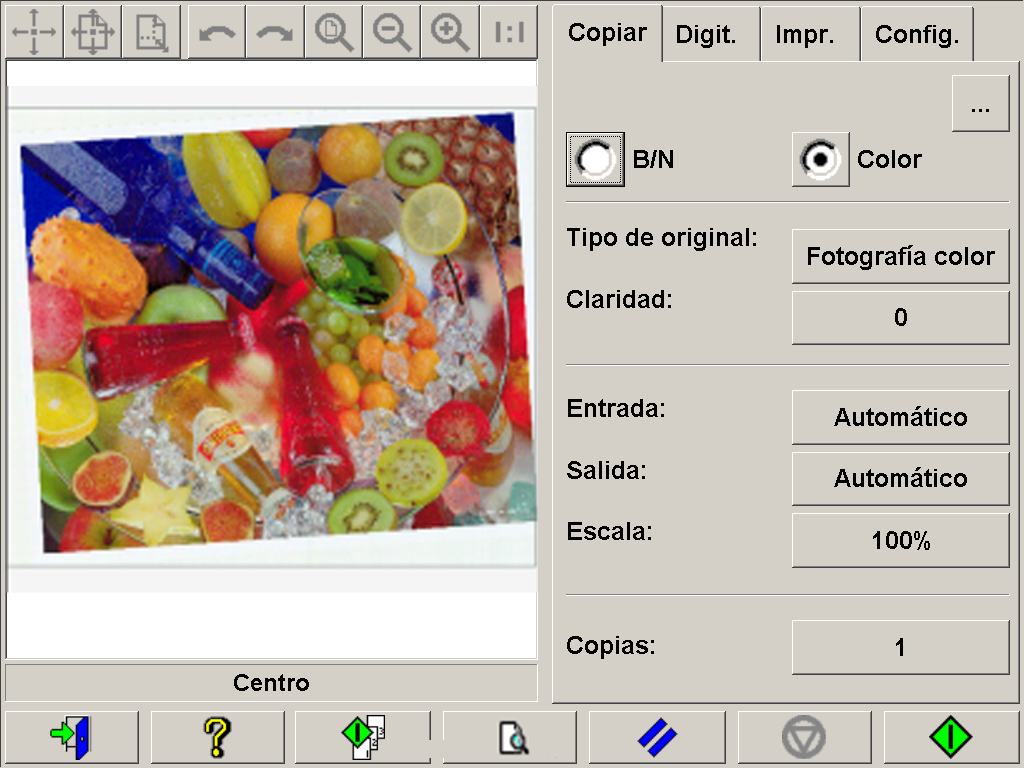
Utilice los bordes del marco del papel bien alineados como referencia para volver a alinear la imagen.
|
|


|
- Pulse Alinear por la izquierda para inclinar la imagen hacia la izquierda.
- Pulse Alinear por la derecha para inclinar la imagen hacia la derecha.
- Pulse el botón Copiar
 para imprimir la imagen con la alineación que aparece en la ventana de previsualización. para imprimir la imagen con la alineación que aparece en la ventana de previsualización.
|
|
|
 ¿cómo puedo...?
¿cómo puedo...?  utilizar las herramientas de previsualización
utilizar las herramientas de previsualización![]()
